작가:
Charles Brown
창조 날짜:
10 2 월 2021
업데이트 날짜:
1 칠월 2024

콘텐츠
Adobe Illustrator는 주로 벡터 그래픽을 만드는 데 사용되는 그리기 소프트웨어입니다. Adobe Illustrator는 보완 제품으로 Adobe Photoshop과 공동 개발되었으며 Adobe Photoshop의 사실적인 레이아웃을위한 로고, 그림, 만화 및 글꼴을 만드는 데 사용됩니다. Adobe Illustrator CS에서 CS5에 이르는이 소프트웨어의 새 버전에는 3 차원 응용 프로그램 및 사실적인 브러시 추가와 같은 여러 가지 새로운 기능이 있습니다. Adobe Illustrator의 기본 기능 및 응용 프로그램에 관심이있는 경우 가능성에 대한 간단한 자습서가 있습니다.
단계로
 시작하기 좋은 곳은 Adobe Illustrator에서 포스터를 디자인하는 것입니다. 이것은 빈 문서를 만드는 방법, 몇 가지 기본 텍스트 및 색상 편집, 제품을 만드는 방법을 알려줍니다.
시작하기 좋은 곳은 Adobe Illustrator에서 포스터를 디자인하는 것입니다. 이것은 빈 문서를 만드는 방법, 몇 가지 기본 텍스트 및 색상 편집, 제품을 만드는 방법을 알려줍니다.  포스터를 만든 후 높이, 너비, 크기 및 서식에 대한 더 많은 지식이 필요한 Adobe Illustrator에서 브로셔를 만들어보십시오.
포스터를 만든 후 높이, 너비, 크기 및 서식에 대한 더 많은 지식이 필요한 Adobe Illustrator에서 브로셔를 만들어보십시오. 그러나 Photoshop에서 사용할 수있는 이미지를 만드는 계획이라면 먼저 소프트웨어에서 가장 기본적인 그리기 도구 인 펜 도구를 사용하는 방법을 배우는 것으로 시작할 수 있습니다. 펜 도구를 사용하여 먼저 간단한 모양을 그려 복잡한 로고를 만듭니다. 유틸리티 사용 방법을 혼동하지 않으려면 흰색 채우기를 사용하고 선을 검정색으로 만듭니다. 효과, 그라디언트 및 색상은 잠시 그대로두고 먼저 이미지를 그리는 데 집중하십시오.
그러나 Photoshop에서 사용할 수있는 이미지를 만드는 계획이라면 먼저 소프트웨어에서 가장 기본적인 그리기 도구 인 펜 도구를 사용하는 방법을 배우는 것으로 시작할 수 있습니다. 펜 도구를 사용하여 먼저 간단한 모양을 그려 복잡한 로고를 만듭니다. 유틸리티 사용 방법을 혼동하지 않으려면 흰색 채우기를 사용하고 선을 검정색으로 만듭니다. 효과, 그라디언트 및 색상은 잠시 그대로두고 먼저 이미지를 그리는 데 집중하십시오.  펜 도구 사용에 익숙해지면 처음부터 끝까지 무언가를 그릴 수 있습니다.
펜 도구 사용에 익숙해지면 처음부터 끝까지 무언가를 그릴 수 있습니다.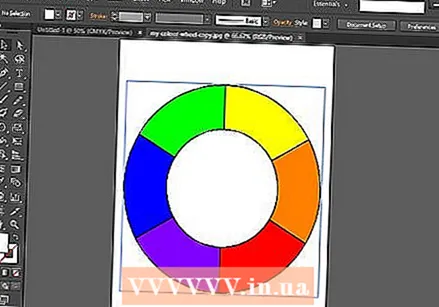 다음 단계는 모양 및 패스 파인더 도구를 사용하는 방법을 배우는 것입니다. 펜 도구를 사용하여 모양을 그리는 동안 모양이 완벽하지 않은 경우 모양 도구를 사용할 수도 있습니다. 모양 도구를 사용하여 타원, 직사각형, 둥근 직사각형, 삼각형 및 별을 그립니다.
다음 단계는 모양 및 패스 파인더 도구를 사용하는 방법을 배우는 것입니다. 펜 도구를 사용하여 모양을 그리는 동안 모양이 완벽하지 않은 경우 모양 도구를 사용할 수도 있습니다. 모양 도구를 사용하여 타원, 직사각형, 둥근 직사각형, 삼각형 및 별을 그립니다.  또한 셰이프 만들기에 대한이 자습서를 통해 Pathfinder 도구 사용에 대한 숙련도를 테스트 할 수 있습니다. 이 도구는 복잡한 모양과 개체를 만드는 데 도움이됩니다.
또한 셰이프 만들기에 대한이 자습서를 통해 Pathfinder 도구 사용에 대한 숙련도를 테스트 할 수 있습니다. 이 도구는 복잡한 모양과 개체를 만드는 데 도움이됩니다.  Illustrator에서 그리는 방법을 배운 후 견본 및 색상 사용으로 넘어갑니다. 색상 견본을 사용하여 색상을 가지고 놀아보고 그림의 채우기 및 선 색상을 변경하십시오.
Illustrator에서 그리는 방법을 배운 후 견본 및 색상 사용으로 넘어갑니다. 색상 견본을 사용하여 색상을 가지고 놀아보고 그림의 채우기 및 선 색상을 변경하십시오. 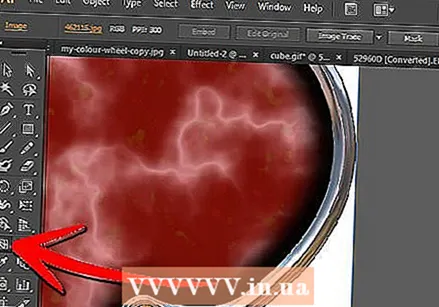 Net 도구를 사용하여 그라디언트를 적용 할 수도 있습니다. 기본 아이디어는 평면 또는 2D 일러스트레이션에 색상 견본을 사용하고 이미지를 3 차원으로 만들기 위해 그라디언트를 사용한 다음 이미지를보다 사실적으로 만들기 위해 Net 도구를 사용하는 것입니다.
Net 도구를 사용하여 그라디언트를 적용 할 수도 있습니다. 기본 아이디어는 평면 또는 2D 일러스트레이션에 색상 견본을 사용하고 이미지를 3 차원으로 만들기 위해 그라디언트를 사용한 다음 이미지를보다 사실적으로 만들기 위해 Net 도구를 사용하는 것입니다.  햄버거를 처음부터 끝까지 그려서이 튜토리얼의 색칠 도구 사용에 대한 숙련도를 테스트하십시오. Adobe Illustrator에서 햄버거를 그립니다.
햄버거를 처음부터 끝까지 그려서이 튜토리얼의 색칠 도구 사용에 대한 숙련도를 테스트하십시오. Adobe Illustrator에서 햄버거를 그립니다.  배운 모든 것을 요약하기 위해 계속해서 자신의 개인 로고와 명함을 만들 수 있습니다. 기본적으로 자습서를 단계별로 진행 한 후 이제 로고 그리기 및 간단한 레이아웃 준비를 시작할 수 있습니다. 그러나 여전히 소프트웨어를 이해하는 데 문제가있는 경우 로고를 만드는 방법에 대한 아래 자습서를 따를 수 있습니다.
배운 모든 것을 요약하기 위해 계속해서 자신의 개인 로고와 명함을 만들 수 있습니다. 기본적으로 자습서를 단계별로 진행 한 후 이제 로고 그리기 및 간단한 레이아웃 준비를 시작할 수 있습니다. 그러나 여전히 소프트웨어를 이해하는 데 문제가있는 경우 로고를 만드는 방법에 대한 아래 자습서를 따를 수 있습니다.  더 큰 도전을 위해 이미지를 추적 해보십시오. 이것은 Adobe Illustrator의 고급 도구 중 일부에 대한 훌륭한 소개입니다.
더 큰 도전을 위해 이미지를 추적 해보십시오. 이것은 Adobe Illustrator의 고급 도구 중 일부에 대한 훌륭한 소개입니다.



